演示傻瓜一键装机系统详细步骤
来源:Win7之家
时间:2023-07-13 09:26:49 326浏览 收藏
编程并不是一个机械性的工作,而是需要有思考,有创新的工作,语法是固定的,但解决问题的思路则是依靠人的思维,这就需要我们坚持学习和更新自己的知识。今天golang学习网就整理分享《演示傻瓜一键装机系统详细步骤》,文章讲解的知识点主要包括,如果你对文章方面的知识点感兴趣,就不要错过golang学习网,在这可以对大家的知识积累有所帮助,助力开发能力的提升。
当电脑运行卡慢,使用不流畅的时候,很多网友会考虑重装系统。有些电脑用户对重装系统一无所知,想寻找一种简单易懂的一键装机方法。以下是小编为大家提供的傻瓜一键装机系统的详细步骤,通过此方法我们可以快速地进行系统的安装。
我们可以通过小白三步装机版工具快速安装windows系统,具体的步骤如下:
1、直接在“小白系统官网”下载小白三步装机版工具打开,选择需要安装的windows系统,然后点击立即重装。(这里小编选择win7系统作为示范)

2、软件会自动开始下载win7系统镜像等。
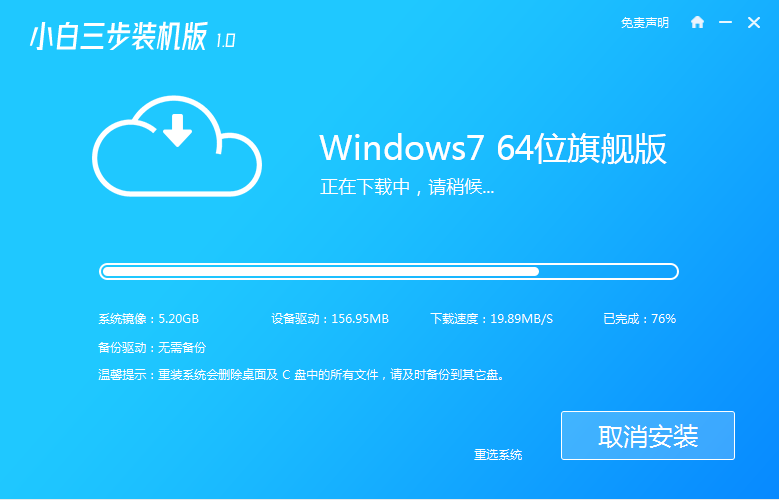
3、安装部署win7系统过程中,无需操作。
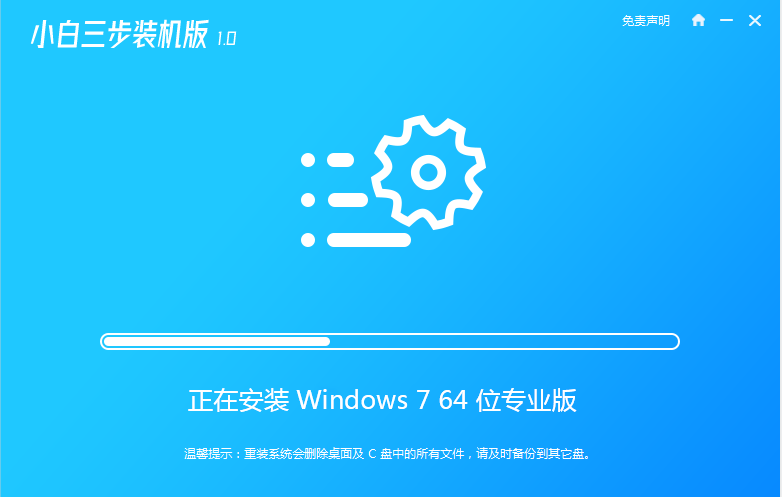
4、部署完成后,可以选择立即重启或者让软件自动重启。
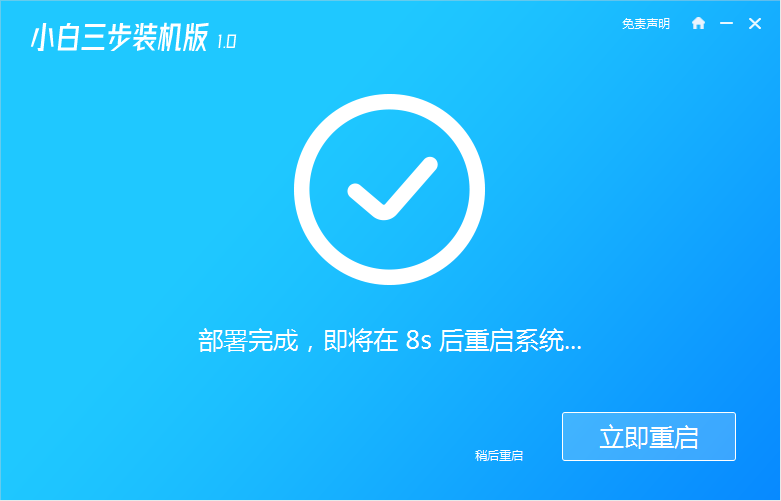
5、重启系统后,选择xiaobai-pe系统进入。
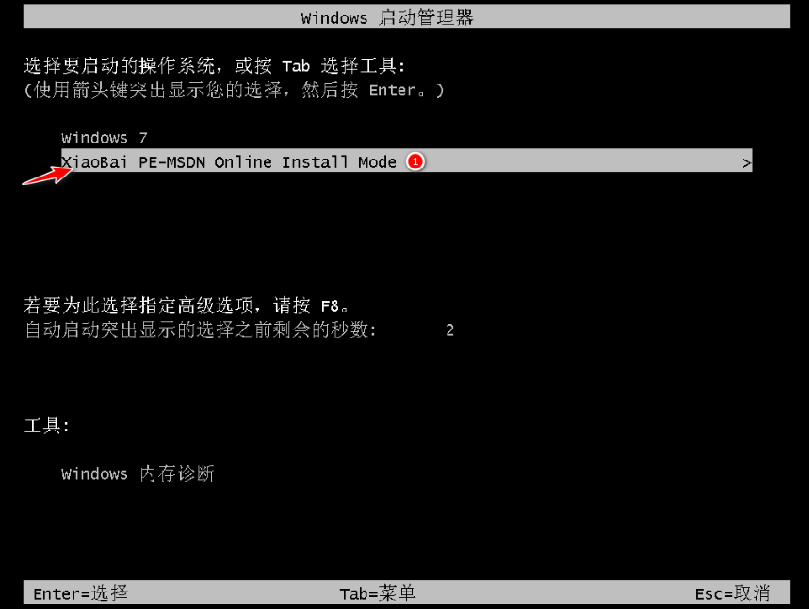
6、进入pe后,软件会自动打开小白装机工具进行win7系统安装即可。
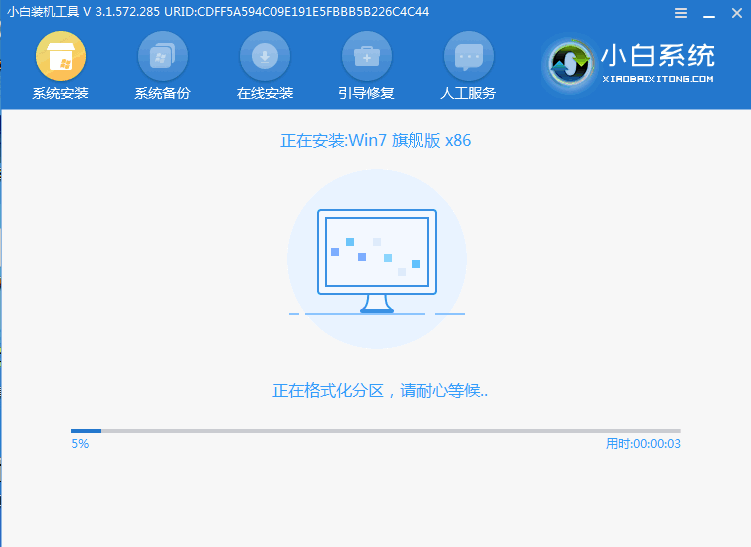
7、等待安装成功后,选择立即重启,重启后等待安装完成进行win7系统即可。

以上便是小白三步装机版工具安装windows系统的整个过程,基本都是无需操作的,非常简单,非常适合小白用户使用。有需要的小伙伴可以参照教程下载使用。
本篇关于《演示傻瓜一键装机系统详细步骤》的介绍就到此结束啦,但是学无止境,想要了解学习更多关于文章的相关知识,请关注golang学习网公众号!
-
501 收藏
-
501 收藏
-
501 收藏
-
501 收藏
-
501 收藏
-
204 收藏
-
294 收藏
-
460 收藏
-
344 收藏
-
197 收藏
-
408 收藏
-
484 收藏
-
102 收藏
-
181 收藏
-
295 收藏
-
351 收藏
-
272 收藏
-

- 前端进阶之JavaScript设计模式
- 设计模式是开发人员在软件开发过程中面临一般问题时的解决方案,代表了最佳的实践。本课程的主打内容包括JS常见设计模式以及具体应用场景,打造一站式知识长龙服务,适合有JS基础的同学学习。
- 立即学习 543次学习
-

- GO语言核心编程课程
- 本课程采用真实案例,全面具体可落地,从理论到实践,一步一步将GO核心编程技术、编程思想、底层实现融会贯通,使学习者贴近时代脉搏,做IT互联网时代的弄潮儿。
- 立即学习 516次学习
-

- 简单聊聊mysql8与网络通信
- 如有问题加微信:Le-studyg;在课程中,我们将首先介绍MySQL8的新特性,包括性能优化、安全增强、新数据类型等,帮助学生快速熟悉MySQL8的最新功能。接着,我们将深入解析MySQL的网络通信机制,包括协议、连接管理、数据传输等,让
- 立即学习 500次学习
-

- JavaScript正则表达式基础与实战
- 在任何一门编程语言中,正则表达式,都是一项重要的知识,它提供了高效的字符串匹配与捕获机制,可以极大的简化程序设计。
- 立即学习 487次学习
-

- 从零制作响应式网站—Grid布局
- 本系列教程将展示从零制作一个假想的网络科技公司官网,分为导航,轮播,关于我们,成功案例,服务流程,团队介绍,数据部分,公司动态,底部信息等内容区块。网站整体采用CSSGrid布局,支持响应式,有流畅过渡和展现动画。
- 立即学习 485次学习
